Je schermtijd bijhouden op de iPod touch
Met Schermtijd krijg je informatie over hoe jij en je gezinsleden jullie apparaten gebruiken, zoals welke apps en websites jullie gebruiken en hoe vaak jullie de apparaten oppakken. Aan de hand van deze informatie kun je bepalen hoe je je tijd wilt gebruiken. Je kunt ook schermvrije tijd inplannen en tijdslimieten voor appgebruik instellen.
Schermtijd inschakelen
Voordat je je app- en apparaatgebruik kunt bekijken, moet je Schermtijd inschakelen.
Tik in Instellingen
 op 'Schermtijd'.
op 'Schermtijd'.Tik op 'Schakel schermtijd in' en vervolgens op 'Ga door'.
Tik op 'Dit is mijn iPod touch' als je schermtijd voor jezelf instelt op je iPod touch.
Als je Schermtijd voor je kind (of een ander gezinslid) instelt, tik je op 'Dit is de iPod touch van mijn kind'.
Om schermtijd op al je Apple apparaten te gebruiken, scrol je omlaag en schakel je 'Deel op alle apparaten' in.
Als je 'Delen met gezin' hebt geconfigureerd, kun je Schermtijd voor een gezinslid inschakelen via 'Delen met gezin' op je apparaat. Zie Ouderlijk toezicht instellen via 'Delen met gezin' op de iPod touch.
Het schermtijdrapport bekijken
Nadat je Schermtijd hebt ingeschakeld, kun je een rapport van je apparaatgebruik bekijken waarin onder meer staat hoeveel tijd je aan bepaalde soorten apps besteedt, hoe vaak je je iPod touch en andere apparaten oppakt en welke apps je de meeste meldingen sturen.
Tik in Instellingen
 op 'Schermtijd'.
op 'Schermtijd'.Tik op 'Bekijk alle activiteit' en tik vervolgens op 'Week' om een overzicht van je wekelijkse gebruik te bekijken, of tik op 'Dag' om een overzicht van je dagelijkse gebruik te bekijken.
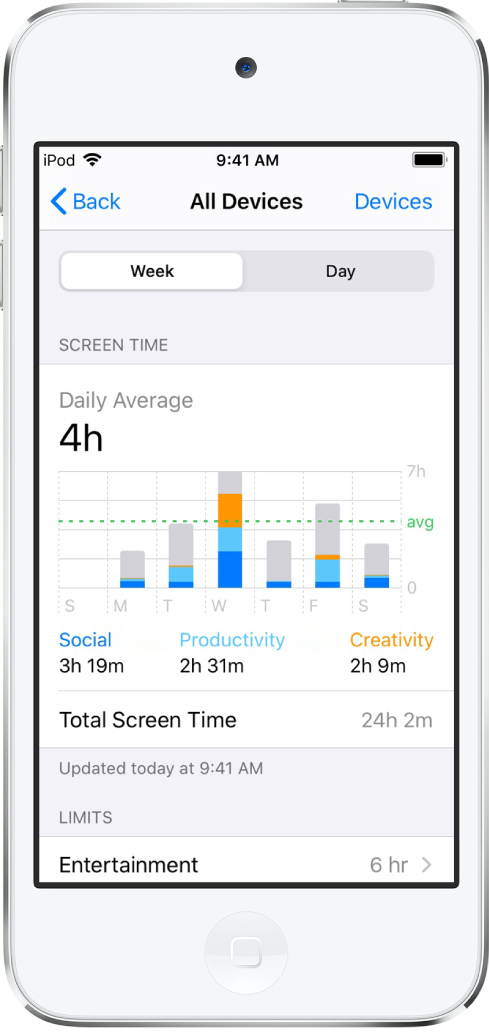
De widget 'Schermtijd' gebruiken om snel je apparaatgebruik te bekijken
Om je apparaatgebruik in de gaten te houden vanaf het beginscherm, kun je voor Schermtijd een widget in het beginscherm zetten. In de widget wordt informatie weergegeven uit je schermtijdoverzicht. Hoe groter de widget die je toevoegt, hoe meer informatie wordt weergegeven. Je kunt je apparaatgebruik snel bekijken door naar de widget te kijken.
Als je via 'Delen met gezin' Schermtijd hebt ingesteld voor gezinsleden, kun je op de widget tikken om een lijst te zien van de mensen in je gezinsgroep. Tik op de naam van een gezinslid van wie je het rapport wilt zien.
Schermtijd gebruiken op al je apparaten
Om de instellingen en rapporten voor je schermtijd te delen op al je apparaten, moet je op elk apparaat met dezelfde Apple ID zijn ingelogd en moet 'Deel op alle apparaten' zijn ingeschakeld.
Tik in Instellingen
 op 'Schermtijd'.
op 'Schermtijd'.Scrol omlaag en schakel 'Deel op alle apparaten' in.